Komplexný sprievodca odstránením podrobností automatického dopĺňania z prehliadača Google Chrome
Ďalší Užitočný Sprievodca / / August 04, 2021
Reklamy
V tejto príručke vám ukážeme postup odstránenia podrobností automatického dopĺňania z prehliadača Google Chrome. Funkcia automatického dopĺňania prehliadača Chrome ukladá vaše podrobnosti (po získaní súhlasu) týkajúce sa adresy, mien, spôsobov platby atď. Keď nabudúce vyplníte formulár, automaticky sa zobrazí výzva a vyplní sa vo vašom mene polia. Prečo by teda niekto chcel oddeľovať cesty od tak dôležitej funkčnosti? Dôvodov môže byť rovnako veľa.
Ak si myslíte, že nastal čas na prihadzovanie adries Google Chrome a chystáte sa prejsť na Firefox, Edge atď., Je lepšie z Chrome odstrániť uložené poverenia. Okrem toho, ak je vo vašej domácnosti zdieľaný počítač, je o to dôležitejšie odstrániť podrobnosti automatického dopĺňania z prehliadača Google Chrome. Nielen z bezpečnostného hľadiska, ale aj z hľadiska užívateľskej skúsenosti.
Ide o to, že keď sa ktorýkoľvek člen chystá vyplniť formulár, Google zobrazí výzvu s podrobnosťami týkajúcimi sa vášho účtu. To si vyžaduje nielen zakaždým ďalší krok v uzavretí výzvy, ale môže to byť aj bezpečnostné riziko. To je iba niekoľko z mnohých dôvodov, prečo by bolo potrebné vykonať vyššie uvedenú úlohu. Ak teda zopakujete aj tieto myšlienky, potom sú potrebné kroky na odstránenie podrobností automatického dopĺňania z prehliadača Google Chrome.

Reklamy
Obsah
-
1 Ako odstrániť podrobnosti automatického dopĺňania z prehliadača Google Chrome
- 1.1 Na pracovnej ploche Chrome
- 1.2 V Chrome pre Android
- 1.3 Odstrániť podrobnosti automatického dopĺňania z prehliadača Chrome na iPhone
Ako odstrániť podrobnosti automatického dopĺňania z prehliadača Google Chrome
Pokyny sme rozdelili do troch samostatných častí - pre Windows, iOS a Android. Zamierte do tej, ktorá vyhovuje vašim požiadavkám. Uistite sa, že ste prihlásený / -á pomocou ID Google, z ktorého je potrebné odstrániť podrobnosti.
Na pracovnej ploche Chrome
- Spustite prehliadač Chrome, kliknite na ikonu pretečenia vpravo hore a z rozbaľovacej ponuky vyberte možnosť Nastavenia.
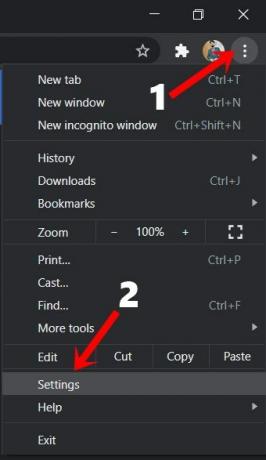
- Potom v ľavom paneli ponuky prejdite do sekcie Automatické dopĺňanie.
- Mali by ste teraz vidieť tri rôzne možnosti: Heslá, Spôsoby platby a Adresy a ďalšie.

- Prejdite k tomu, z ktorého musíte informácie vymazať. Ako príklad poďme na sekcie Adresy a ďalšie.
- V tejto sekcii by ste videli svoju uloženú adresu. Kliknite na ikonu pretečenia umiestnenú vedľa adresy a vyberte možnosť Odstrániť.

- Rovnaké kroky môžete vykonať aj v prípade hesiel a platobných metód. Napríklad nasledujúca snímka obrazovky zobrazuje kroky na odstránenie uloženého hesla.
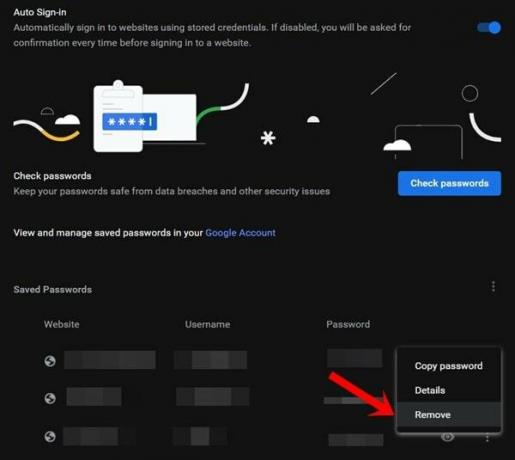
Toto boli kroky na odstránenie podrobností automatického dopĺňania z prehliadača Google Chrome. Poďme teraz upriamiť našu pozornosť na ekosystém Android.
V Chrome pre Android
- Otvorte prehliadač Chrome na zariadení Android.
- Klepnite na ikonu pretečenia vpravo hore a vyberte Nastavenia.

- V sekcii Základné by sa mala zobraziť možnosť „Heslá“, „Spôsoby platby“ a „Adresy a ďalšie“. Ako príklad poďme odstrániť uloženú adresu.
- Prejdite teda do sekcie „Adresy a ďalšie“ a vyberte požadovanú adresu.
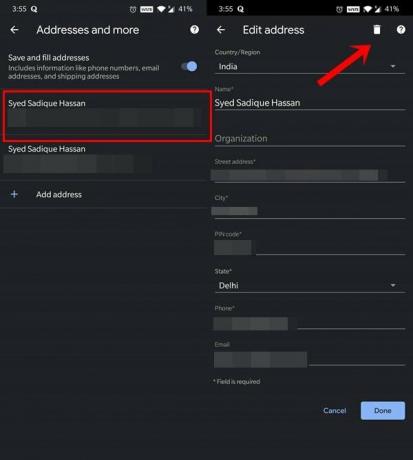
- Potom klepnite na ikonu Odstrániť vpravo hore.
- Podobne môžete tiež uložiť uložené heslo a spôsoby platby podobným spôsobom ako v prípade adresy. Odkaz na nasledujúcu snímku obrazovky ako referenciu.
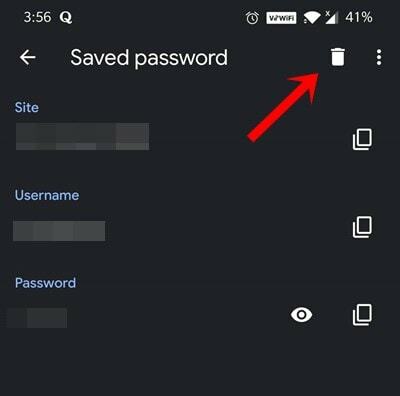
To bolo teda všetko z tejto časti, ako odstrániť podrobnosti automatického dopĺňania z prehliadača Google Chrome v systéme Android. Pozrime sa teraz na kroky pre zariadenia iPhone.
Odstrániť podrobnosti automatického dopĺňania z prehliadača Chrome na iPhone
- Spustite prehliadač Chrome na zariadení so systémom iOS.
- Klepnite na ikonu pretečenia umiestnenú vpravo dole.
- Potom v zobrazenej ponuke vyberte možnosť Nastavenia.
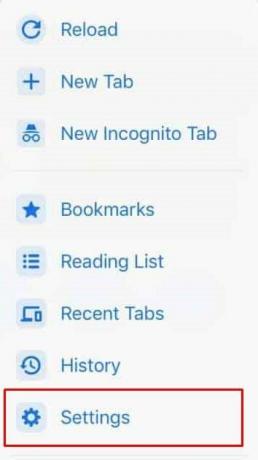
- Teraz by sa mala zobraziť možnosť „Heslá“, „Spôsoby platby“ a „Adresy a ďalšie“.

- Predpokladajme, že chcete vymazať uloženú adresu. Prejdite teda do sekcie „Adresy a ďalšie“ a klepnite na Upraviť.
- Potom vyberte adresu, ktorú je potrebné odstrániť, a stlačte tlačidlo Odstrániť v dolnej časti.
- Tieto kroky môžete opakovať v rovnakom duchu pre platobné karty a heslá.
Týmto uzatvárame príručku, ako odstrániť podrobnosti automatického dopĺňania z prehliadača Google Chrome. Zdieľali sme kroky pre všetky tri platformy, teda Windows, Android a iOS. Ak máte akékoľvek otázky týkajúce sa vyššie uvedených krokov, dajte nám vedieť v komentároch. Zaokrúhľovanie, tu sú niektoré Tipy a triky pre iPhone, Tipy a triky pre PCa Tipy a triky pre Android že by si sa mal tiež pozrieť.



